如何加虚拟内存 win10如何设置虚拟内存大小
更新时间:2024-02-07 11:48:00作者:jiang
随着计算机应用领域的不断发展,虚拟内存的概念越来越为人们所熟知,在Windows 10操作系统中,设置适当的虚拟内存大小对于提高系统的运行效率和稳定性至关重要。虚拟内存是一种计算机系统的辅助存储技术,它通过将一部分硬盘空间作为内存的扩展,使得计算机能够处理更多的数据和程序。而正确设置虚拟内存大小,则可以避免系统因内存不足而变得缓慢或崩溃的情况发生。在本文中我们将探讨如何在Windows 10中加虚拟内存以及设置合理的虚拟内存大小,以帮助读者更好地使用计算机并提高工作效率。
方法如下:
1.第一步,鼠标右键点击“此电脑”图标,选择“属性”
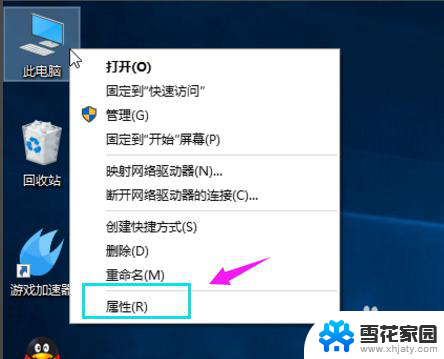
2.第二步,在属性页的左边有一个高级系统选项,点击打开
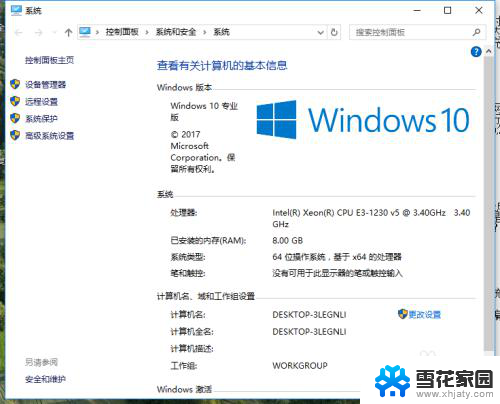
3.第三步,打开上方性能类别的设置按钮
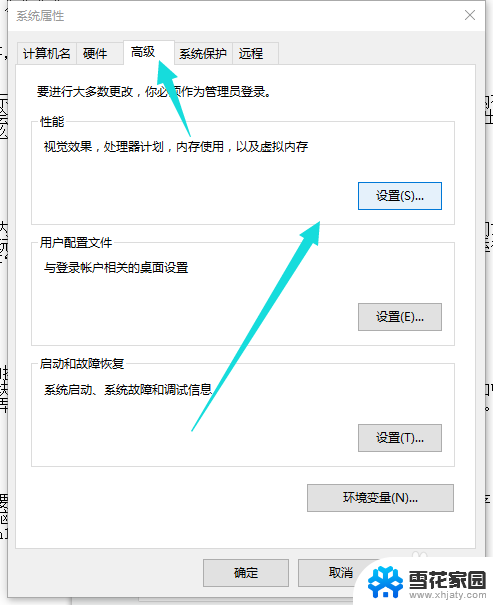
4.第四步,首先要切换到高级菜单选项,点击虚拟内在中的更改按钮
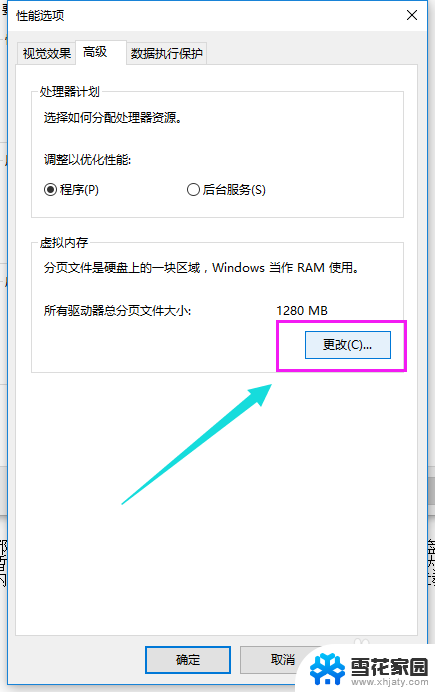
5.第五步,取消选定页面顶部的复选框,点击一下系统所在的驱动器。再点击自定义大小,在自定义大小后面的空白框中输入你所要设置的虚拟内存的大小。输入完成,最后点击确定退出
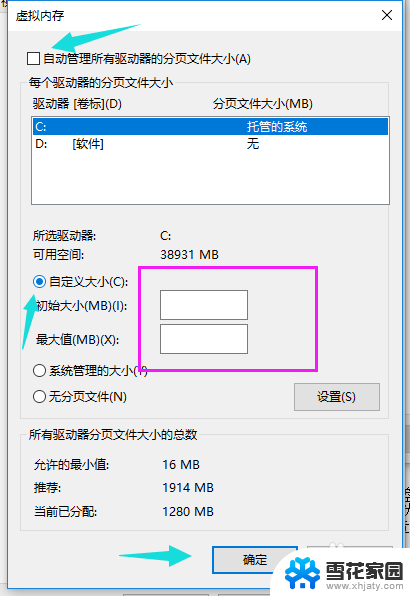
以上就是如何增加虚拟内存的全部内容,如果您还有疑问,请按照以上方法操作,希望对大家有所帮助。
如何加虚拟内存 win10如何设置虚拟内存大小相关教程
-
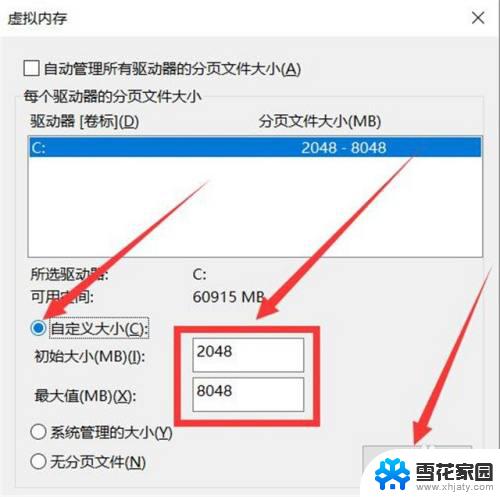 32g内存设置虚拟内存最小值最大值 Win10 32g内存虚拟内存设置推荐
32g内存设置虚拟内存最小值最大值 Win10 32g内存虚拟内存设置推荐2024-02-05
-
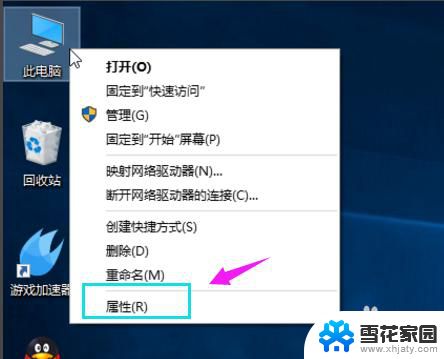 笔记本如何扩展虚拟内存 win10虚拟内存增加方法
笔记本如何扩展虚拟内存 win10虚拟内存增加方法2024-08-21
-
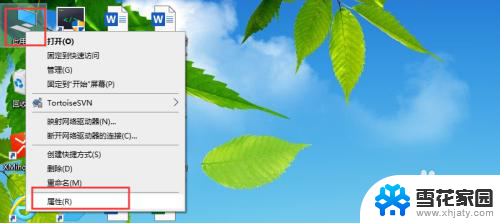 如何更改电脑虚拟内存 win10 怎样修改虚拟内存
如何更改电脑虚拟内存 win10 怎样修改虚拟内存2023-11-23
-
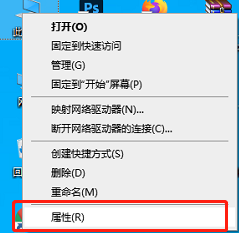 如何将虚拟内存设置在c盘 Win10专业版系统C盘虚拟内存调整方法
如何将虚拟内存设置在c盘 Win10专业版系统C盘虚拟内存调整方法2024-03-16
- 修改游戏所在盘的虚拟内存 如何在windows10系统中设置虚拟内存
- 怎么把虚拟内存关掉 win10关闭虚拟内存的方法
- 电脑虚拟内存初始值设置多少合适 win10虚拟内存设置多少G合适
- 电脑怎么打开虚拟键盘win10 Win10如何打开虚拟键盘
- 电脑有虚拟键盘吗 win10笔记本如何使用虚拟键盘
- win10虚拟键盘怎么开 Win10虚拟键盘怎么使用
- 电脑窗口颜色怎么恢复默认 Win10系统默认颜色设置恢复教程
- win10系统能用f12一键还原吗 戴尔按f12恢复系统操作步骤
- 怎么打开电脑文件管理器 Win10资源管理器打开方式
- win10ghost后无法启动 Ghost Win10系统无法引导黑屏怎么解决
- 联想win10还原系统怎么操作系统 联想一键恢复功能使用方法
- win10打印机usb printer 驱动程序无法使用 电脑连接打印机USB无法识别怎么办
win10系统教程推荐
- 1 电脑窗口颜色怎么恢复默认 Win10系统默认颜色设置恢复教程
- 2 win10ghost后无法启动 Ghost Win10系统无法引导黑屏怎么解决
- 3 win10打印机usb printer 驱动程序无法使用 电脑连接打印机USB无法识别怎么办
- 4 w10自带的杀毒软件如何关闭 Windows10系统如何关闭自带杀毒软件
- 5 怎样查看wifi的ip地址 Win10连接wifi后如何查看IP地址
- 6 win10系统经常出现蓝屏 win10蓝屏死机怎么办
- 7 windows 网络修复 win10网络问题排查与修复指南
- 8 电脑怎么弹出桌面 Win10快速显示桌面的快捷键是什么
- 9 win10 删除更新文件 win10更新文件删除方法
- 10 怎么修改电脑图标大小设置 Win10桌面图标大小改变方式